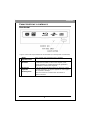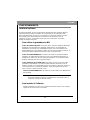HP Blu-ray Disc Writer series El manual del propietario
- Tipo
- El manual del propietario

ESPAÑOL
INSTRUCCIONES DE SEGURIDAD
1. Por favor, lea atentamente estas instrucciones de seguridad.
2. Guarde este Manual del usuario para consultas en el futuro.
3. Desconecte el equipo de la toma de CA antes de limpiarlo.
No utilice detergente líquido o pulverizado para la limpieza.
Utilice un paño o un trapo humedecido para la limpieza.
4. Para equipos con cable, el enchufe debe estar situado cerca del equipo y
fácilmente accesible.
5. No exponga este equipo a zonas húmedas.
6. Instale este equipo en una superficie segura. Si no coloca el equipo en una
superficie segura, puede caerse y dañarse.
7. Las rejillas de la cubierta sirven para la convección del aire. No deje que el
equipo se sobrecaliente. NO CUBRA LAS REJILLAS.
8. Compruebe el voltaje de la fuente de alimentación cuando conecte el equipo a
la toma de corriente.
9. Coloque el cable de alimentación donde la gente no pueda pisarlo o tropezar.
No coloque objetos sobre el cable de alimentación.
10. Tenga siempre en cuenta todos los avisos y precauciones del equipo.
11. Si el equipo no se usa durante varios días, desconéctelo de la red eléctrica para
evitar daños por sobrecargas.
12. Nunca vierta líquido en las rejillas, podría provocar fuego o descarga eléctrica.
13. Nunca abra el equipo. Por razones de seguridad, el equipo sólo debe abrirlo
personal cualificado.
14. Si surgiera alguna de estas situaciones, deje que personal técnico compruebe el
equipo:
(a) El cable o enchufe de la corriente está dañado.
(b) Se ha infiltrado líquido en el interior del equipo.
(c) El equipo ha estado expuesto a humedad.
(d) El equipo no ha funcionado bien o no consigue que funcione siguiendo el
manual de instrucciones.
(e) El equipo se ha caído y se ha dañado.
(f) Si el equipo tiene signos obvios de daños.
15. NO DEJE ESTE EQUIPO EN UN ENTORNO NO ACONDICIONADO; UN
ALMACENAJE A TEMPERATURAS SUPERIORES A 60°C (140°F) PUEDE
DAÑAR EL EQUIPO. El nivel de presión de sonido en la posición del usuario
según IEC704-1:1982 es igual o menor que 70dB(A)
16. PELIGRO: Radiación láser invisible si se abre. Evite exponerse directamente al
rayo.
Cumple con los estándares de emisión de radiación FDA,21 CFR, subcapítulo J.
Potencia del láser: Longitud de onda: 783±3nm (CD); 658±3nm (DVD)
Potencia de emisión: 0.7mW
Diodo láser: clase 3b
1

COMUNICADO DE CUMPLIMIENTO DE LA FCC
ESPAÑOL
Nota: Este equipo ha sido probado y cumple con los límites para
dispositivos digitales de Clase B, según el Apartado 15 de las normas
de la FCC. Estos límites han sido diseñados para ofrecer una protección
razonable contra interferencias dañinas en una instalación residencial. Este
equipo genera energía por radiofrecuencia y si no se instala o se usa
según las instrucciones, puede causar interferencias perjudiciales a la
radiocomunicación. Sin embargo, no se garantiza que no existan
interferencias en alguna instalación en particular. Si este equipo causa
interferencias dañinas a la recepción de televisión o radio, lo cual podrá
saberse encendiendo y apagando el equipo, el usuario deberá intentar
corregir la interferencia tomando una de las medidas siguientes:
- Vuelva a orientar o cambie de lugar la antena receptora.
- Aumente la separación entre el equipo y el receptor.
- Conecte el equipo al enchufe de un circuito diferente al que esté
conectado el receptor.
- Consulte con el distribuidor o con un técnico especialista en
radio/televisión para más ayuda.
Aviso de la FCC: Para garantizar el cumplimiento constante, (por ejemplo,
utilice exclusivamente cables de interfaz apantallados para conectar al
ordenador o periféricos). Cualquier cambio o
modificación no admitida expresamente por la parte responsable del
acuerdo podría anular la autoridad del usuario para operar con este
equipo.
Este dispositivo cumple con el Apartado 15 de las Normas de la FCC.
Su utilización está sujeta a estas dos condiciones: (1) este dispositivo
puede no causar interferencias dañinas y (2) este dispositivo debe
aceptar cualquier interferencia recibida, incluyendo interferencias que
puedan causar un funcionamiento no
deseado.
2

ESPAÑOL
PRECAUCIONES
!! No intente abrir la unidad y
repararla. Si quita la tapa puede
haber exposición a rayos láser y
voltaje eléctrico perjudiciales. Se
recomienda que el usuario
devuelva la unidad defectuosa al
vendedor original al que se la
compró para la reparación.
• Utilice el embalaje original para transportar la unidad o enviarla para su
reparación. El embalaje original ha sido diseñado y probado para proteger la
unidad en condiciones extremas.
• Mantenga los discos limpios. Si utiliza un trapo suave y sin polvo para limpiar la
superficie de los discos antes de grabar mejorará la integridad de los datos.
• La ley de derechos de autor de cada país gobierna la reproducción de los
trabajos con derechos de autor. La persona que utilice las unidades puede ser
responsable por su uso para realizar copias no autorizadas de trabajos con
derechos de autor.
• La copia de datos será más efectiva si se realiza desde el disco duro en vez de
copiar datos en “modo copia al vuelo”. Por tanto recomendamos que el usuario
reserve espacio suficiente en el búfer para crear un archivo de imagen (mínimo
650MB para CD; 5GB para DVD; y su unidad soporta la grabación en Double
Layer DVD+R o Dual Layer DVD-R, por tanto, el espacio mínimo necesario es de
9GB. Al menos 30GB para BD-R SL / BD-RE SL. Al menos 60GB para BD-R DL /
BD-RE DL).
3

TABLA DE CONTENIDOS
INTRODUCCIÓN
ESPAÑOL
Lo que puede hacer con la grabadora de BD ........................................... 5
Compatibilidad de formatos ............................................................... 6
Modos de grabación ........................................................................... 6
Configuración del sistema
Requisitos del sistema ....................................................................... 7
Características y controles
Vista frontal ........................................................................................ 9
Vista posterior ...................................................................................
10
INSTALACIÓN
Instalación del Hardware de las Unidades Serial ATA........... 11
FUNCIONAMIENTO
Instalar el software ................................................................................12
Para utilizar la grabadora de BD.............................................................12
Para instalar el Software....................................................................
12
Carga y descarga de la bandeja .......................................................13
Grabar y reproducir
Grabar CDs, DVDs y BDs…………..........………...…….…………....……….…14
Reproducir DVDs y BDs……………………….....………….………………….…14
Reproducir discos BD y DVD con codificación regional ….……………….…...14
Acerca del software y manuales…………....…………….……………….......14
Discos grabables y regrabables recomendados..……….............15
SOLUCIÓN DE PROBLEMAS
Problemas de lectura ........................................................................ 16
Problemas de escritura .....................................................................
18
4

ESPAÑOL
5
INTRODUCCIÓN
Esta grabadora BD (Blu-ray Disc) ofrece un rendimiento de calidad profesional en BD,
DVD y CD para la grabación, regrabación y lectura. Soporta la ejecución OPC (ROPC)
que es compatible con Windows Plug & Play. Además, el dispositivo está equipado
con tecnología contra insuficiencia de datos en el búfer para eliminar los errores de
insuficiencia de datos, así puede usar su ordenador de manera segura mientras graba
en BD, DVD o CD y utilizando una conexión web, podrá actualizar la memoria flash de
la unidad a las revisiones de firmware más recientes sin necesidad de abrirla.
Lo que puede hacer con la grabadora de BD
z Grabar datos en BDs, DVDs o CDs grabables o regrabables.
z Guardar fotos y otras imágenes en BDs, DVDs o CDs grabables o regrabables.
z Grabar vídeo digital o presentaciones en discos BD-R, BD-RE, DVD+R,
DVD+RW, DVD-R y DVD-RW.
z Archivar imágenes y vídeo en BDs, DVDs o CDs.
z Reproducir discos BD-R (BD grabable), BD-RE (BD regrabable), DVD+R,
DVD+RW, DVD-R y DVD-RW.
z Reproducir CDs de música.
z Reproducir películas en VCD, DVD y BD.
z Acceder a materiales de referencia interactiva almacenados en DVDs y BDs.
z Recopilar nuevos programas de software en BDs, DVDs o CDs.
Funciones para BD:
z Graba en discos BD-R SL (25GB)
z Graba en discos BD-RE SL (25GB)
z Escribir en un medio BD-DL (50 GB)
z Lee discos BD-ROM, BD-R SL, BD-R DL, BD-RE SL y BD-RE DL
Funciones para DVD:
z Graba en discos DVD+R y DVD-R (DVD grabable)
z Graba en discos DVD+RW y DVD-RW (DVD regrabable)
z Lee discos DVD-ROM, DVD+R, DVD-R, DVD+RW, DVD-RW, DVD+R9 y
DVD-R9.
z Graba en discos DVD+R de doble capa (DVD+R9 grabable) y DVD-R de
capa dual (DVD-R9 grabable)*
z Lee o graba discos DVD-RAM*
Para CDs
z Grabar en medios CD-R (CD grabable).
z Grabar en medios CD-RW (CD regrabable) de ultra velocidad.
z Leer todos los medios CD-ROM y CD-R de datos, Leer medios CD-RW y
CD-DA (audio).
ESPAÑOL

ESPAÑOL
6
Compatibilidad de formatos
Grabación en BD: BD-R Versión 1.1, BD-RE Versión 2.1
Lectura de BD: BD-ROM Versión 1.3
Grabación de DVD: DVD+R Versión 1.0 & 1.1, DVD+R9 Versión 1.0, DVD-R9 Versión
3.0, DVD+RW Versión 1.1, DVD-R Versión 2.1 y DVD-RW Versión 1.1, DVD-RAM
Versión 2.2 (sólo para unidades que soportan la regrabación en DVD-RAM)
Lectura de DVD: DVD-ROM de una/doble capa (PTP, OTP), DVD-R, DVD+R,
DVD+R9, DVD-R9, DVD-RW, DVD+RW, DVD-RAM (sólo para unidades que soportan
la lectura de DVD-RAM)
Grabación de CD: Libro Naranja, Parte 2 CD-R Volumen 1, Parte 2 CD-R Volumen 2
Multi Speed (Velocidad Múltiple), Parte 3 CD-RW Volumen 1 Low Speed (Velocidad
Baja), Parte 3 CD-RW Volumen 2 High Speed (Velocidad Alta), Parte 3 CD-RW
Volumen 3 Ultra Speed (Velocidad Ultra)
Lectura de CD: CD-DA, CD-ROM, CD-ROM/XA, Photo-CD, Multi-session, Karaoke-
CD, Video CD, CD-I FMV, CD Extra, CD Plus, CD-R y CD-RW
Modos de grabación
Pista de una vez
Los datos pueden grabarse en un disco en una pista de una sola vez. Podrán
añadirse nuevas pistas más tarde. Los CD de música no podrán escucharse en un
reproductor de CD o unidad de CD-ROM hasta que se cierre el disco.
Disco de una vez
Los datos pueden grabarse en un disco de una sola pasada. En este modo no se
podrán grabar más datos después.
Sesión de una vez
Los datos pueden grabarse en el disco en una sesión de una vez. En este modo se
pueden escribir nuevas sesiones más tarde. Se puede utilizar más espacio del disco
al no haber pausa entre las pistas.
Multisesión
Los datos pueden grabarse en el disco en una sesión. En este modo se pueden
escribir nuevas sesiones más tarde. Se utiliza menos espacio del disco por las
pausas creadas entre las sesiones.
Escritura en paquete
Es útil para copias de seguridad de datos. Los datos se pueden añadir a las pistas en
los o se pueden borrar directamente de las pistas sólo en los . Para utilizar este
modo, su software debe soportar la función de escritura en paquete.
ESPAÑOL

7
ESPAÑOL
CONFIGURACIÓN DEL SISTEMA
Requisitos del sistema
Para asegurar un rendimiento estable de lectura/escritura/reescritura, se recomienda
un PC compatible con IBM con las siguientes características.
CPU Pentium 4 2.0GHz o más rápido
Sistema
operativo
Microsoft Windows 2000 SP4 / Windows XP SP2 /
Windows Vista / Windows 7
Memoria 512MB o más de RAM
Disco duro 30 GB de espacio mínimo disponible
Interfaz Conector de interfaz Serial ATA (SATA) disponible
Para la reproducción de películas de alta definición en BD y creación de BD:
CPU Pentium D 3.4GHz o más rápido
Sistema
operativo
Microsoft Windows XP SP2 / Windows Vista / Windows 7
Memoria 1GB o más de RAM
Disco duro 60 GB de espacio mínimo disponible
Dispositivos de
pantalla para
salida digital
z Monitor HDCP o TV
z Tarjeta gráfica HDCP con 256MB de RAM, 16X PCI
Express, 1920x1200 de resolución, color de 32 bits
Requisitos de la GPU:
Soporte de decodificación DXVA para vídeo de alta
definición MPEG2,
Soporte de decodificación DXVA para vídeo de alta
definición H.264,
Soporte de decodificación de 2 secuencias DXVA
simultáneas (estas 2 secuencias pueden estar en
formatos distintos),
Combinación de 3 texturas de alta definición (1920x1080)
ARGB32 inferiores a 3ms,
Soporte HDCP para salida DVI / HDMI a través de COPP
GPU recomendada:
nVIDIA GeForce 7600GT o superior y ATI X1600 o
superior
Los controladores de tarjeta gráfica deben
soportaro el estándar HDCP:
nVIDIA ForceWare 92.91 o version posterior,
ATI CATALYST 6.7 o versión posterior.
ESPAÑOL

8
ESPAÑOL
*Observaciones:
HDCP: Protección de Contenido Digital de Banda Ancha
DXVA: Aceleración de vídeo Direct X
DVI: Interfaz Visual Digital
HDMI: Interfaz Multimedia de Alta Definición
COPP: Protocolo de Protección de Salida Certificado
ESPAÑOL

9
ESPAÑOL
CARACTERÍSTICAS Y CONTROLES
Vista frontal
Figura: Vista frontal representativa de la unidad BD (su unidad puede ser diferente)
A
Botón
Expulsar/Cerrar
Pulse el botón para expulsar/cerrar la bandeja.
B
LED Ocupado /
Escritura
Indica el estado de funcionamiento de la unidad. Cuando
el LED está encendido, el disco está cargado y listo;
cuando parpadea, la unidad está leyendo / grabando /
regrabando o el disco está cargando.
C
Agujero de
expulsión
de emergencia
En el caso de que el botón Expulsar no funcione, inserte
un palillo pequeño o un clip para papeles en este agujero
para expulsar la bandeja.
Nota: Desconecte la corriente antes de realizar la
expulsión manual.
ESPAÑOL

10
ESPAÑOL
Vista posterior
Para unidades Serial ATA:
Figura: Vista posterior de la unidad Serial ATA
Conector de alimentación
Serial ATA
Conector de 15 contactos para una entrada de
alimentación DC.
Conector de datos Serial
ATA
Conector de 7 contactos para interfaz de datos Serial
ATA.
ESPAÑOL

11
ESPAÑOL
Instalación del Hardware de las Unidades Serial ATA
1. Apague su PC y desconecte todos los cables de alimentación.
2. Consulte el manual del usuario de su PC para quitar la tapa del PC.
3. Busque una bahía vacía, deslice la unidad en la bahía y monte la unidad usando
4 tornillos.
4. Conecte un cable de datos Serial ATA al puerto Serial ATA primario y secundario
en la placa base o tarjeta PCI de su PC.
5. Conecte el otro extremo del cable de datos Serial ATA a su unidad.
NOTA: La definición de contactos del conector del cable de datos Serial
ATA debería ser el mismo que el de la siguiente figura.
6. (Opcional) Puede que sea necesario usar un adaptador de alimentación de 4
contactos a Serial ATA. Depende de los conectores de la fuente de alimentación
de su PC. Si necesita uno, conecte este adaptador de alimentación de 4
contactos a Serial ATA al conector de alimentación de 4 contactos de la fuente
de alimentación de su PC.
7. Conecte el conector de alimentación Serie ATA en el conector de alimentación
del panel posterior de su unidad.
NOTA: El conector de alimentación Serial ATA es más grande que el
conector del cable de datos Serial ATA. Y la definición de contactos
del conector del conector de alimentación Serial ATA debería ser el
mismo que el de la siguiente figura.
8. Vuelva a colocar la tapa del PC y conecte los cables de alimentación.
Figura: Panel posterior de la unidad Serial ATA
ESPAÑOL

12
ESPAÑOL
FUNCIONAMIENTO
Instalar el software
El sistema Windows ya tiene controladores de dispositivo que permiten utilizar la
unidad que desea instalar y software de configuración en los CD-ROM, DVD-
ROM y BD-ROM para ejecutar en el momento en el que dicha unidad se instale.
Sin embargo, para utilizar todas las características de la unidad, como la
grabación en discos y la reproducción de películas comerciales, necesitará
instalar el software adicional.
Para utilizar la grabadora de BD:
Como una unidad CD-ROM: La mayoría de los sistemas operativos Windows
(Windows Vista, Windows XP, Windows 2000) ofrecen un controlador de
dispositivos que permite a la unidad BD funcionar como una unidad de CD-
ROM estándar tras ser instalada. Si utiliza uno de estos sistemas operativos, no
necesitará instalar software adicional para leer o reproducir CDs.
Como una unidad DVD-ROM: La mayoría de sistemas operativos también
permiten a la unidad de DVD funcionar como una unidad DVD-ROM tras su
instalación. Si utiliza uno de estos sistemas operativos, no necesitará instalar
software adicional para leer o reproducir DVDs.
Como grabadora de CD, DVD o BD: Para grabar en discos CD, DVD o BD
(grabables o regrabables), necesitará instalar software adicional. El CD de
software incluido con su unidad BD incluye este software, ofreciendo funciones
como masterización, escritura de paquetes, copia de seguridad de su disco
duro o archivos, captura de audio y más.
Como una unidad BD-ROM: Esta unidad se puede utilizar como BDROM una
vez instalada.
** Nota: Los usuarios que tengan el sistema operativo Microsoft Windows XP
tienen que instalar el software complementario que admite UDF2.5,
o superior, para poder leer discos BD.
Para instalar el Software:
Instale el software que viene con su unidad insertando el disco en la unidad y
siguiendo las instrucciones en pantalla.
ESPAÑOL

ESPAÑOL
13
Carga y descarga de la bandeja
(1) Con la unidad BD encendida, pulse el botón de expulsión del panel frontal
para abrir la bandeja.
(2) Coloque un disco en el hueco de la bandeja con la etiqueta hacia arriba.
El disco debería estar nivelado en la bandeja.
Figura: Carga de la bandeja
(3) Pulse el botón Expulsar de nuevo y la bandeja se cerrará en unos
segundos.
ESPAÑOL

14
GRABAR Y REPRODUCIR
Grabar CDs, DVDs y BDs
Para grabar CDs, DVDs y BDs, asegúrese de haber instalado el software apropiado
(ver la página anterior).
Reproducir DVDs y BDs
Para reproducir películas comerciales en DVD o BD en esta unidad, deberá tener el
software de reproducción de BD instalado en su PC. Si no tiene el software de
reproducción de BD en su PC o si desea reemplazar su software de reproducción de
BD, instale la aplicación apropiada desde el CD de software incluido (ver página
anterior).
Reproducir discos BD y DVD con codificación regional
Algunos discos BD y DVD están codificados para reproducirse en una región
determinada, como por ejemplo Norteamérica o Europa. La unidad se debe
establecer en el código de región correcto para reproducir estos discos.
No hay un código de región predefinido de fábrica para la unidad de BD. En su lugar,
la primera vez que introduzca un DVD con una configuración de región en la unidad
BD, tan sólo el insertar el DVD ajustará la unidad a ese código de región.
Si inserta más tarde un DVD con un código de región distinto, se le pedirá que
acepte el un cambio del código de región. Si no acepta el cambio, el DVD no se
reproducirá. Si acepta el cambio, la configuración del código de región de la unidad
BD cambiará.
NOTA: Sólo puede cambiar el código de región de la unidad BD 5 veces.
Después, no podrá volver a cambiar la configuración del código de su unidad.
(Su software de reproducción de DVD le avisará si alcanza el límite de 5 cambios).
Acerca del software y los manuales
El manual detallado del usuario para la grabación y el software de reproducción
quedan instalados automáticamente en su ordenador al instalar el propio software.
ESPAÑOL

15
ESPAÑOL
Discos CD-R:
CMC, LEADDATA, MBI, MCC, PLASMON,
PRODISC, PRODISC, RITEK, TY, HP
Discos CD-RW de
baja velocidad:
CMC, MKM, RICOH, RITEK, HP
Discos CD-RW de
alta velocidad:
CMC, MBI, MKM, RITEK, HP
Discos CD-RW de
velocidad ultra:
MKM
Discos
DVD-R:
CMC, DAXON, LEADDATA, MAXELL, MKM,
RITEK PRODISC, SONY, TDK, TY, HP
Discos
DVD-R9:
MKM, CMC, RITEK
Discos
DVD-RW:
CMC, JVC, MKM, RITEK, TDK, HP
Discos
DVD+R:
CMC, MBI, MAXELL, MKM, PRODISC, RICOH,
TDK RITEK, SONY, TY, HP
Discos
DVD+R9:
MKM, RITEK, CMC, HP
Discos
DVD+RW:
CMC, MBI, MKM, PHILIPS, RICOH, RITEK, HP
Discos
Blu-ray Disc
BD-R SL: SONY, MITSUBISHI, RITEK,
TDK(HtL), TY(LtH), HP
BD-RE SL: MITSUBISHI, TDK, SONY,
RITEK, HP
BD-R DL: MITSUBISHI, TDK, HP
BD-RE DL: TDK , HP
DISCOS GRABABLES Y REGRABABLES RECOMENDADOS
Para una alta calidad consistente, recomendamos discos CD, DVD y BD de los
siguientes fabricantes (las recomendaciones están sujetas a cambios sin previo aviso):
*Sólo las unidades específicas soportan la grabación en DVD-RAM, doble capa y/o
capa dual. Consulte el paquete original de su unidad.
ESPAÑOL

16
SOLUCIÓN DE PROBLEMAS
Si tiene problemas durante la instalación o el uso de su unidad BD, consulte la
siguiente información.
Problemas de lectura
Síntoma Causa posible Solución
No hay alimentación
z Asegúrese de que el cable de
alimentación esté conectado de
forma segura (en todas las
conexiones).
No arranca
El cable SATA no está
bien conectado
z Asegúrese de que el cable SATA y
los conectores no estén dañados
(compruebe bien los contactos) y de
que esté conectado a ambos lados.
El cable de alimentación
no está bien conectado
z Asegúrese de que el cable de
alimentación esté conectado de
forma segura (en todas las
conexiones).
La unidad BD no es
reconocida
El cable SATA no está
bien conectado
z Asegúrese de que el cable SATA y
los conectores no estén dañados
(compruebe bien los contactos) y de
que esté conectado a ambos lados.
Disco introducido no
estabilizado
z Cambie el disco por otro.
Mucho ruido al leer un
disco
Una pegatina en la
superficie
z Quite la pegatina o etiqueta con
cuidado, sin rayar el disco.
Unidad bloqueada por
software
z Espere a que la actividad del
software finalice o
z Detenga la actividad del software y
pulse el botón de expulsión.
No puedo abrir la
bandeja (Expulsar)
Disco introducido
incorrectamente en la
bandeja
z Apague la alimentación de la
unidad, luego inserte un palillo fino
o un clip para papeles en el
agujero de
expulsión de emergencia para
llbdj
"Cargar contenido" o
"Importar sesión" no se
marcaron en el proceso
z Asegúrese de haber seleccionado
correctamente “importar sesiones
anteriores” cuando grabe nuevos
datos en el disco.
No puedo leer una
sesión anterior de un
disco CD-RW que se
ha grabado al menos
dos veces.
Disco defectuoso o
dañado
z Utilice siempre discos de alta
calidad.
z Agarre los discos con cuidado y
manténgalos limpios. Las rayas
profundas, huellas dactilares u
otras manchas en la superficie del
disco pueden hacer que no se lea.
ESPAÑOL

17
ESPAÑOL
Síntoma Causa posible Solución
Disco insertado al revés
z Retire el disco de la bandeja y
vuelva a insertarlo con la etiqueta
hacia arriba.
ESPAÑOL

18
Problemas de escritura
Síntoma Causa posible Solución
El software de creación
usado no soporta su
unidad BD
z Utilice el programa suministrado con
la unidad BD.
z Si utiliza otro software, contacte con
el proveedor del software (o visite su
página web) para asegurarse de que
so
p
orta su unidad BD.
Disco insertado al revés
z Vuelva a insertar el disco con la
etiqueta hacia arriba.
Capacidad en el disco
duro insuficiente
z Compruebe que haya disponible de
1,2 a 2 veces la capacidad de
grabación de datos en el disco duro.
(La capacidad requerida puede variar
según el método
No hay alimentación
z Asegúrese de que el cable de
alimentación esté conectado de forma
segura (en todas las conexiones).
No se puede
grabar en el disco
El cable SATA no está
bien conectado
z Asegúrese de que el cable SATA y
los conectores no estén dañados
(compruebe bien los contactos) y de
que esté conectado a ambos lados.
Disco defectuoso o
dañado
z Utilice siempre discos de alta calidad.
z Agarre los discos con cuidado y
manténgalos limpios. Las rayas
profundas, huellas dactilares u otras
manchas en la superficie del disco
pueden hacer que no se lea.
Ocurren errores
de escritura
Capacidad en el disco
duro insuficiente
z Compruebe que haya disponible de
1,2 a 2 veces la capacidad de
grabación de datos en el disco duro.
(La capacidad requerida puede variar
según el método de grabación)
El cable SATA no está
bien conectado
z Asegúrese de que el cable SATA y
los conectores no estén dañados
(compruebe bien los contactos) y de
que esté conectado a ambos lados.
Unidad no
reconocida
El software de creación
usado no soporta su
unidad BD
z Utilice el programa suministrado con
su unidad BD.
z Si utiliza otro software, contacte con
el proveedor del software (o visite su
página web) para asegurarse de que
soporta su unidad BD.
No se puede
escribir a la
velocidad máxima
El disco BD/DVD/CD no
es compatible con la
velocidad más alta
z Utilice discos diseñados para la
velocidad más alta a la que su unidad
puede grabar.
ESPAÑOL

19
ESPAÑOL
Síntoma Causa posible Solución
Disco defectuoso o
dañado
z Utilice siempre discos de alta calidad.
z Agarre los discos con cuidado y
manténgalos limpios. Las rayas
profundas, huellas dactilares u otras
manchas en la superficie del disco
pueden hacer que no se lea.
El software de creación
usado no soporta su
unidad BD
z Utilice el programa suministrado con
su unidad BD.
z Si utiliza otro software, contacte con
el proveedor del software (o visite su
página web) para asegurarse de que
soporta su unidad BD.
ESPAÑOL
-
 1
1
-
 2
2
-
 3
3
-
 4
4
-
 5
5
-
 6
6
-
 7
7
-
 8
8
-
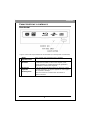 9
9
-
 10
10
-
 11
11
-
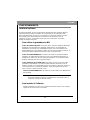 12
12
-
 13
13
-
 14
14
-
 15
15
-
 16
16
-
 17
17
-
 18
18
-
 19
19